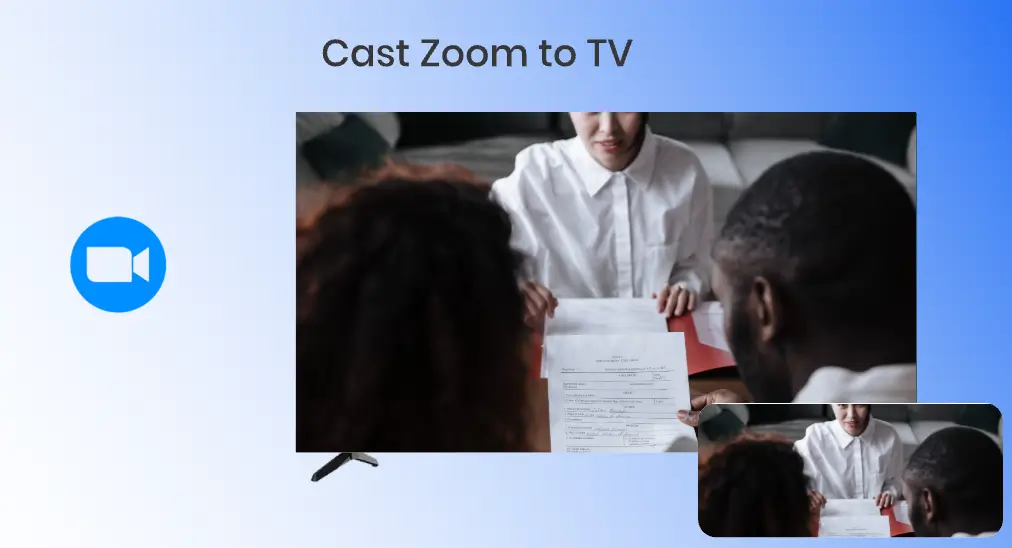
Da die Technologie fortschreitet, können Menschen unabhängig von der Entfernung über Zoom von Angesicht zu Angesicht kommunizieren. Die Kommunikation ist jedoch möglicherweise nicht so angenehm, da das Starren auf den kleinen Telefonbildschirm stundenlang anstrengend für die Augen ist. Glücklicherweise gibt es einen Ausweg. Zoom auf den Fernseher übertragen.
Die folgende Anleitung führt Sie durch den Prozess, Zoom vom iPhone und Android auf den Fernseher zu übertragen. Der gesamte Prozess ist einfach, und Sie können es versuchen.
Inhaltsverzeichnis
Was ist Zoom?
Als cloudbasierter Videokonferenzdienst verbindet Zoom die Interaktion zwischen Menschen weltweit. Zoom kam 2013 in den Blick der Menschen und erzielte während der Epidemie des neuartigen Coronavirus herausragende Erfolge: Die Zoom-Handy-App wurde allein im Jahr 2020 485 Millionen Mal heruntergeladen.
Zoom bietet Funktionen für Einzelgespräche und Gruppen-Videokonferenzen. Durch die Nutzung dieser Funktionen nehmen Menschen mit nur wenigen Klicks an verschiedenen Aktivitäten teil, wie zum Beispiel an einer Konferenz oder einer Yoga-Stunde.
Warum Zoom auf den Fernseher übertragen?
Übertragung von Zoom vom Telefon zum Fernseher bringt viele Vorteile:
- Großer Bildschirm: Zoom-Meetings finden normalerweise auf kleineren Bildschirmen statt, wie Smartphones oder Tablets. Zoom auf einen Fernseher zu übertragen ermöglicht es Ihnen, das Meeting auf einem viel größeren Bildschirm zu genießen, was die Sichtbarkeit erhöhen und es einfacher machen kann, Teilnehmer, Präsentationen und geteilte Inhalte zu sehen.
- Erweiterter Ton: Fernseher bieten normalerweise eine bessere Tonqualität und ein immersiveres Erlebnis aufgrund ihrer besseren Lautsprecher im Vergleich zu Smartphones. Dies kann besonders vorteilhaft sein, wenn mehrere Teilnehmer sich um den Fernseher versammelt haben.
- Komfort und Bequemlichkeit: Während Sie Zoom-Meetings auf einem Fernseher ansehen, können Sie sich entspannt und bequem auf eine Couch zurücklehnen. Noch wichtiger ist, dass ein bequemer Abstand zum Bildschirm die Augenbelastung reduziert, besonders bei einem langen Meeting.
- Barrierefreiheit: Für Menschen mit Sehbehinderungen bietet das Übertragen von Zoom auf den Fernseher eine bessere Barrierefreiheit. Der große Bildschirm erleichtert das Lesen von Texten, das Ansehen von geteilten Inhalten und das Erkennen von Teilnehmern über Video.
- Verbesserte Zusammenarbeit: Die Übertragung von Zoom auf den Fernseher schafft eine kooperativere Umgebung, insbesondere während Präsentationen oder Brainstorming-Sitzungen. Durch den großen Bildschirm finden es die Teilnehmer leicht, gemeinsam genutzte Inhalte zu sehen und an Diskussionen teilzunehmen, was zu einem produktiveren Meeting-Erlebnis führt.
Wie überträgt man Zoom vom iPhone auf den Fernseher?
Wenn Sie Zoom auf einem iPhone haben, können Sie versuchen, Zoom per AirPlay auf den Fernseher zu übertragen. AirPlay ist ein proprietäres drahtloses Kommunikationsprotokoll, das von Apple entwickelt wurde. Mit AirPlay können Sie die Bildschirmspiegelung aktivieren, um den Inhalt Ihres iPhone-Bildschirms auf einem anderen Apple-Gerät zu teilen.
AirPlay Zoom auf Apple Fernseher
Sicherlich unterstützt Apple TV AirPlay. Verwenden Sie daher AirPlay, um Zoon auf dem iPhone auf den Apple Fernseher zu übertragen. Der Prozess ist wie folgt:
Schritt 1. Auf Ihrem Apple Fernseher gehen Sie zu Einstellungen > AirPlay und Homekit und aktivieren AirPlay Wenn es noch nicht eingeschaltet ist.
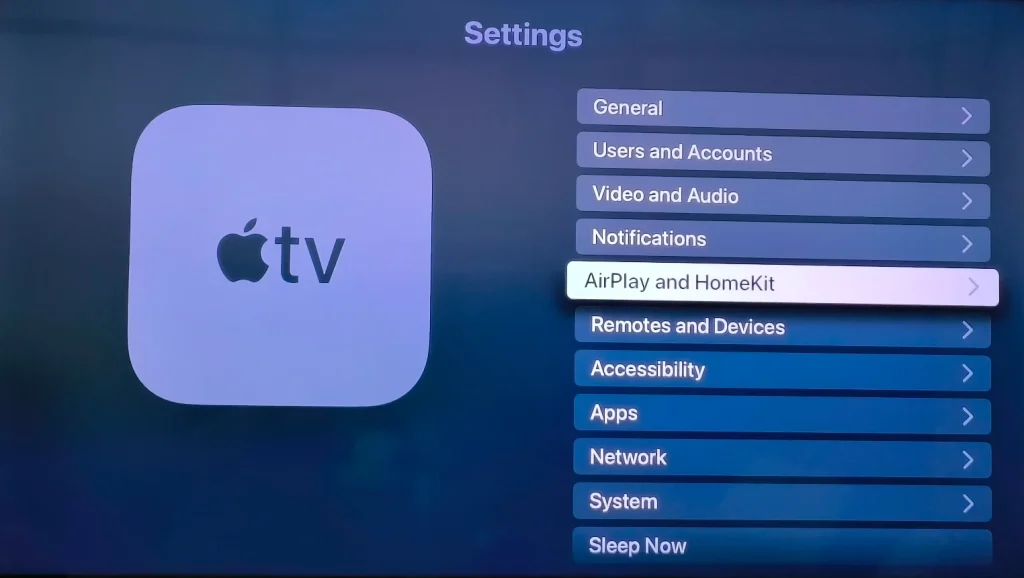
Schritt 2. Wählen Sie die Art des Zugriffs, die Sie zulassen möchten. Apple Fernseher bietet Ihnen vier Arten von Zugriffen wie folgt an, und am besten ist es, den Zugriff für jeden im gleichen Netzwerk zu erlauben.
- “Jeder„ erlaubt es jedem, Inhalte auf Ihren Apple Fernseher zu streamen oder zu spiegeln.
- “Jeder im gleichen Netzwerk" erfordert, dass Ihr iPhone und Ihr Apple Fernseher im selben Netzwerk sind.
- “Nur Personen, die dieses Zuhause teilen„Einschränkt das Streaming und die Spiegelung auf diejenigen in Ihrer Apple-Familie.
- “Benötigen Sie ein Passwort?": benötigt ein Passwort, um Inhalte über AirPlay zu übertragen.
Schritt 3. Wischen Sie von der oberen rechten Ecke Ihres iPhone-Bildschirms nach unten, um den Kontrollzentrum und tippen Sie auf das Bildschirmspiegelung-Symbol .
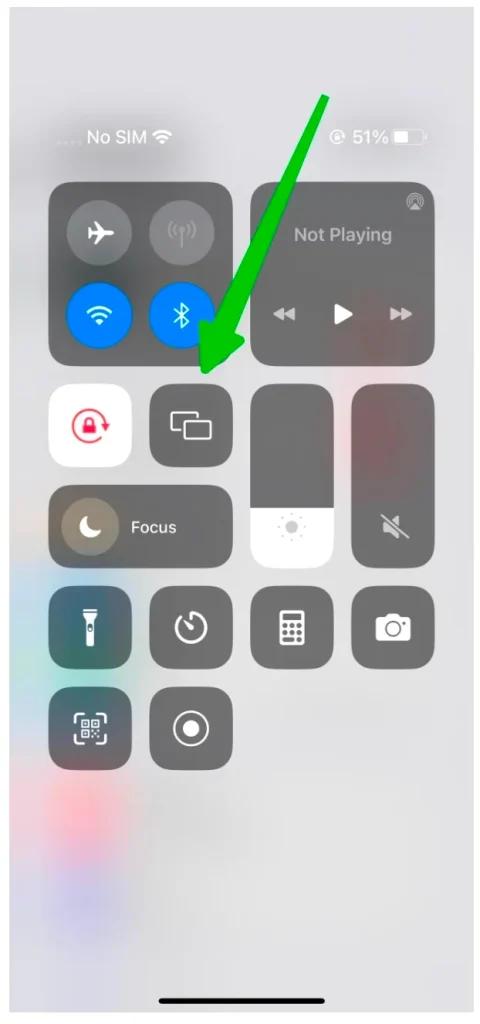
Schritt 4. Wählen Sie Ihren Apple-Fernseher aus der Liste aus.
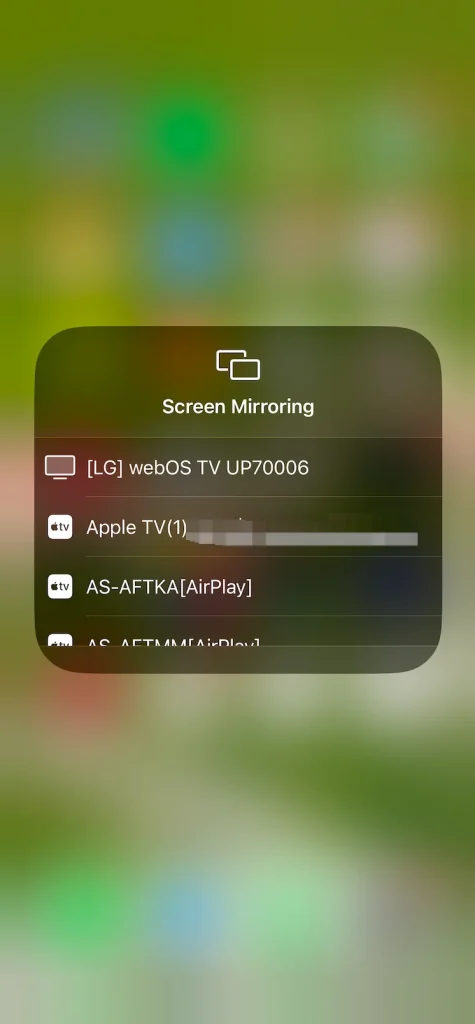
Schritt 5. Tippen Sie irgendwo außerhalb des Menüfelds für Bildschirmspiegelung, um zum Startbildschirm zurückzukehren und an einem Zoom-Meeting teilzunehmen.
AirPlay Zoom auf Fernseher mit aktiviertem AirPlay
Apple veröffentlichte 2018 AirPlay 2, eine aktualisierte Version von AirPlay. AirPlay 2 ist auf einer Reihe von Fernsehern verfügbar., einschließlich einiger Fernseher-Modelle von Roku, Samsung, Vizio, LG, Sony und so weiter, die es Ihnen ermöglichen, Ihr iPhone einfach auf ein Nicht-Apple-Gerät zu spiegeln.
Wenn Ihr Fernseher AirPlay unterstützt, können Sie Zoom über AirPlay auf den Fernseher übertragen, indem Sie einige Schritte befolgen. Hier möchte ich Ihnen zeigen, wie Sie Zoom auf diese Weise auf Roku übertragen.
Schritt 1. Überprüfen Sie, ob AirPlay auf dem Roku-Fernseher aktiviert ist, indem Sie zu Einstellungen > Apple AirPlay und Homekit > AirPlay- und HomeKit-Einstellungen > AirPlay. Wenn die AirPlay-Funktion ausgeschaltet ist, schalten Sie sie ein.
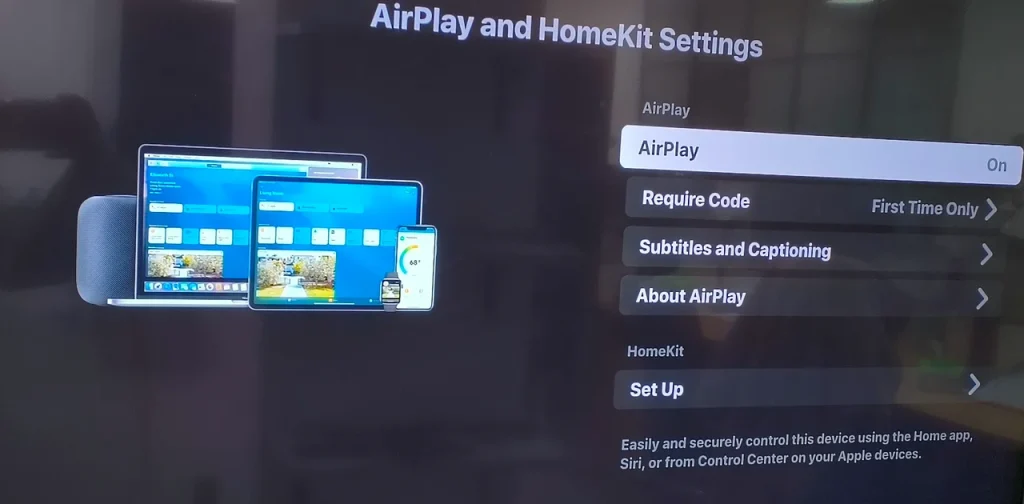
Schritt 2. Überprüfen Sie, ob Ihr Roku und Ihr iPhone dasselbe Netzwerk verwenden. Dasselbe Netzwerk ist die Voraussetzung für einen erfolgreichen Übertragungsprozess. Wenn es einen Unterschied gibt, Netzwerkverbindung auf Roku ändern Für das iPhone, um es entsprechend zu halten.
Hinweis: Ein stabiles und schnelles Netzwerk trägt zu einem besseren Übertragungserlebnis bei. Verbinden Sie daher Ihren Roku und Ihr iPhone mit einem besseren Netzwerk.
Schritt 3. Wischen Sie über den Bildschirm Ihres iPhones nach unten, um das Kontrollzentrum aufzurufen, und tippen Sie auf das Bildschirmspiegelung-Symbol (two overlapping rectangles).
Schritt 4. Wählen Sie den Namen Ihres Roku-Geräts aus der Liste aus und geben Sie den Kopplungscode ein.
Schritt 5. Wenn Ihr iPhone mit dem Fernseher gekoppelt ist, starten Sie die Zoom-App und treten Sie dem Meeting bei. Sie können das Zoom-Meeting auf Ihrem Fernsehbildschirm ansehen.
AirPlay Zoom auf Fernseher ohne AirPlay-Unterstützung
Nicht alle Streaming-Geräte unterstützen AirPlay, wie zum Beispiel Firestick und einige auf Android OS basierende Fernseher. Trotzdem können Sie Zoom über AirPlay vom iPhone auf den Fernseher übertragen. Um dies zu ermöglichen, müssen Sie eine App auf Ihrem Fernseher installieren, um die Signale von AirPlay Ihres iPhones zu empfangen.
The AirPlay übertragen Anwendung entwickelt von BoostVision ist eine drahtlose Streaming-Empfänger-App, die es Ihnen ermöglicht, nahtlos von iPhones, iPads und Macbooks zu Android-Fernseher und Fire TV Stick über ein WLAN-Netzwerk zu bildschirmspiegeln und zu übertragen. So können Sie mit der App problemlos Zoom von einem iPhone über AirPlay auf eines dieser Geräte übertragen.
Hier ist der detaillierte Prozess:
Schritt 1. Laden Sie die AirPlay Übertragen App auf den Fernseher herunter.
- Wenn Sie einen Fire TV Stick verwenden, gehen Sie zu Amazon Appstore, suchen Sie nach der App und laden Sie sie herunter.
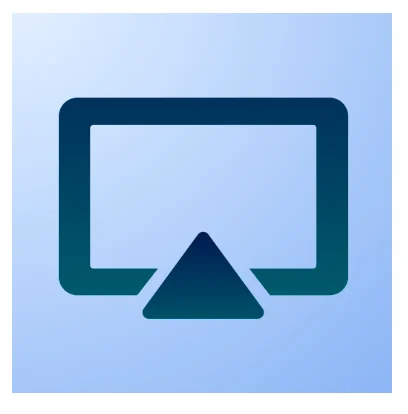
- Wenn Sie einen Android-Fernseher verwenden, gehen Sie zu Google Play Store, suchen Sie nach AirMirror und laden Sie es herunter.
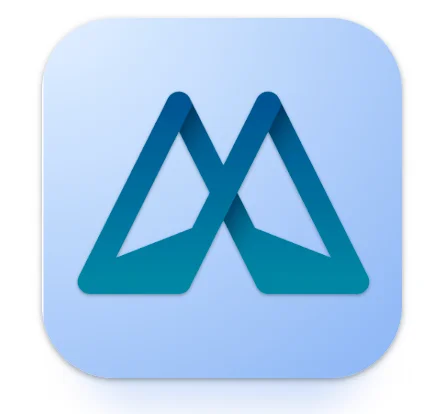
Schritt 2. Stellen Sie sicher, dass Ihr Fernseher und Ihr iPhone mit demselben WLAN-Netzwerk verbunden sind.
Schritt 3. Starten Sie die AirPlay Übertragen-App auf Ihrem Fernseher und merken Sie sich den Fernsehernamen, der im Startmenü der App aufgeführt wird.
Schritt 4. Aktivieren Sie das Symbol für Bildschirmspiegelung im Kontrollzentrum Ihres iPhones, wählen Sie den Namen Ihres Fernsehers und geben Sie den Kopplungscode ein.
Schritt 5. Wenn der Bildschirm Ihres iPhones auf Ihren Fernseher gespiegelt wird, können Sie Zoom auf dem iPhone starten und dem Meeting beitreten.
Wenn das Zoom-Meeting beendet ist, können Sie erneut zum Kontrollzentrum gehen und AirPlay deaktivieren, um die Bildschirmfreigabe zu beenden.
Wie kann man Zoom von Android auf den Fernseher übertragen?
Ein iPhone verfügt über AirPlay, um Inhalte auf den Fernseher zu übertragen, während ein Android-Telefon über eine Bildschirmspiegelungsfunktion verfügt, um dies zu vervollständigen. Die Funktion auf dem Android-Telefon verschiedener Hersteller hat unterschiedliche Namen, wie Smart View, Quick Content, Smartshare, AllShare Cast, Wireless Display und mehr. Zum Beispiel heißt die Funktion auf meinem Android-Telefon Screencast.
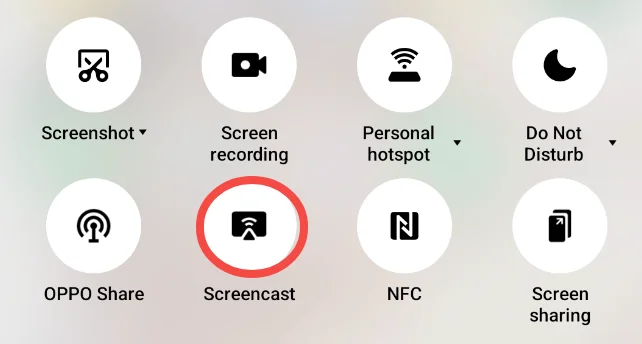
Wie kann man Zoom vom Android über die Bildschirmspiegelung auf den Fernseher übertragen? Hier möchte ich auch Roku als Zielgerät verwenden, um Ihnen zu zeigen, wie die Übertragung abgeschlossen wird.
Schritt 1. Auf dem Roku-Fernseher gehen Sie zu Einstellungen > System > Bildschirmspiegelung > Bildschirmspiegelungsmodus.
Schritt 2. Aktivieren Sie den Bildschirmspiegelungsmodus auf „Prompt” oder „Erlaube immerWenn "Niemals erlauben" ausgewählt ist, wird der Roku-Fernseher keine Bildschirmspiegelungsanfragen von irgendeinem Gerät empfangen, und es erscheint keine Aufforderung, was bedeutet, dass die Bildschirmspiegelungsfunktion von Roku verboten ist.
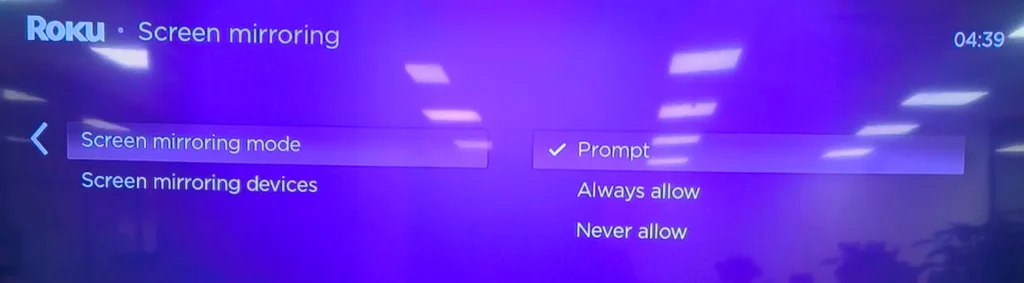
Schritt 3. Androids Bildschirmspiegelungsfunktion ist ebenfalls auf ein drahtloses Netzwerk angewiesen, um zu funktionieren. Daher müssen Sie bestätigen, dass Sender und Empfänger dasselbe Netzwerk nutzen.
Schritt 4. Wischen Sie auf dem Startbildschirm Ihres Android-Handys nach unten und aktivieren Sie die Bildschirmspiegelungsfunktion.
Schritt 5. Wählen Sie Roku als Zielgerät aus und wählen Sie Erlauben oder Erlaube immer Wenn eine Aufforderung auf Roku erscheint.
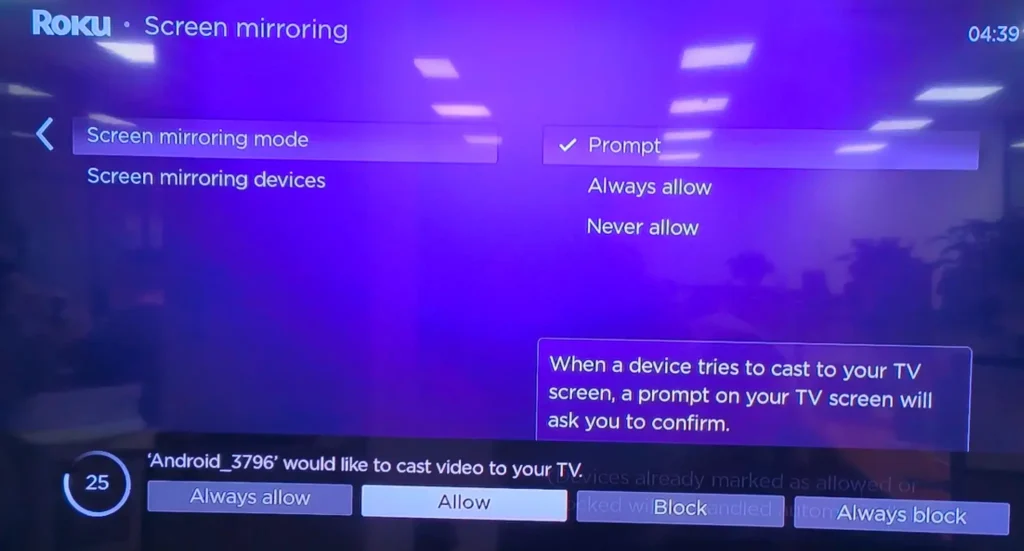
Schritt 6. Starten Sie die Zoom-App auf Ihrem Telefon und beginnen Sie ein Meeting oder treten Sie einem bei. Wenn das Meeting endet, können Sie die Bildschirmspiegelung auf Ihrem Android-Telefon deaktivieren, um Ihren Fernseher wie gewohnt zu verwenden.
Wie kann man Zoom von iPhone und Android auf den Fernseher übertragen?
iPhone- und Android-Telefone haben proprietäre Funktionen für Bildschirmspiegelung und Übertragung, funktionieren jedoch manchmal nicht gut, wie etwa iPhone Bildschirmspiegelung funktioniert nicht.
Wenn die AirPlay- oder Bildschirmspiegelungsfunktion auf Ihrem Smartphone oder Tablet nicht mehr funktioniert, machen Sie sich keine Sorgen, denn BoostVision bietet Ihnen eine schnelle Lösung: Bildschirmspiegelung-App Ermöglicht das Übertragen von Inhalten von iPhones und Android-Telefonen auf beliebte Fernsehermodelle über ein WLAN-Netzwerk.
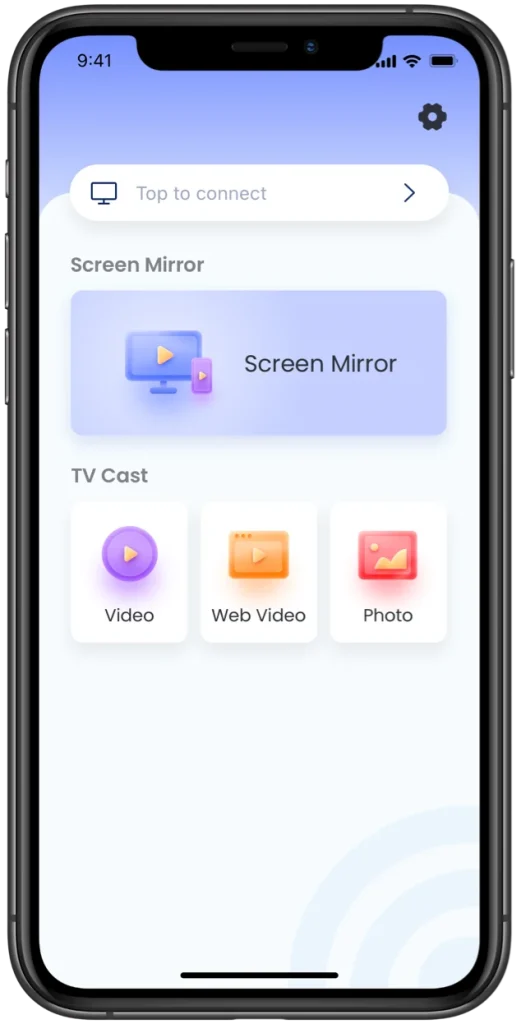
Wie Sie sehen, integriert die App Bildschirmspiegelung und Fernseherübertragung. Die Bildschirmspiegelung hilft Ihnen, den gesamten Bildschirm Ihres mobilen Geräts auf Roku Fernseher und andere Fernseher zu projizieren, während die Fernseherübertragung es Ihnen ermöglicht, online oder offline Videos oder Bilder zwischen den beiden Geräten zu streamen.
Daher können Sie Zoom auch mit der App auf den Fernseher spiegeln. Sehen wir uns an, wie man die App verwendet, um Zoom ohne weitere Verzögerung auf einen großen Bildschirm zu spiegeln.
Schritt 1. Installierte die App auf Ihrem Mobiltelefon, um die eingebaute Funktion des Geräts zu ersetzen.
Laden Sie die Bildschirmspiegelung: Fernseher Übertragen App herunter
Schritt 2. Während Sie darauf warten, dass die App auf Ihrem Telefon heruntergeladen und installiert wird, überprüfen Sie, ob das Gerät dasselbe Netzwerk wie Ihr Fernseher verwendet.
Schritt 3. Überprüfen Sie, ob der Bildschirmspiegelungsmodus auf Ihrem Fernseher aktiviert ist, indem Sie in der Bedienungsanleitung Ihres Fernsehers nachsehen. Andernfalls können Probleme wie Roku Bildschirmspiegelung funktioniert nicht Wird passieren.
Schritt 4. Starten Sie die Bildschirmspiegelungs-App auf Ihrem Handy und klicken Sie auf den Tippen Sie, um eine Verbindung herzustellen zone.
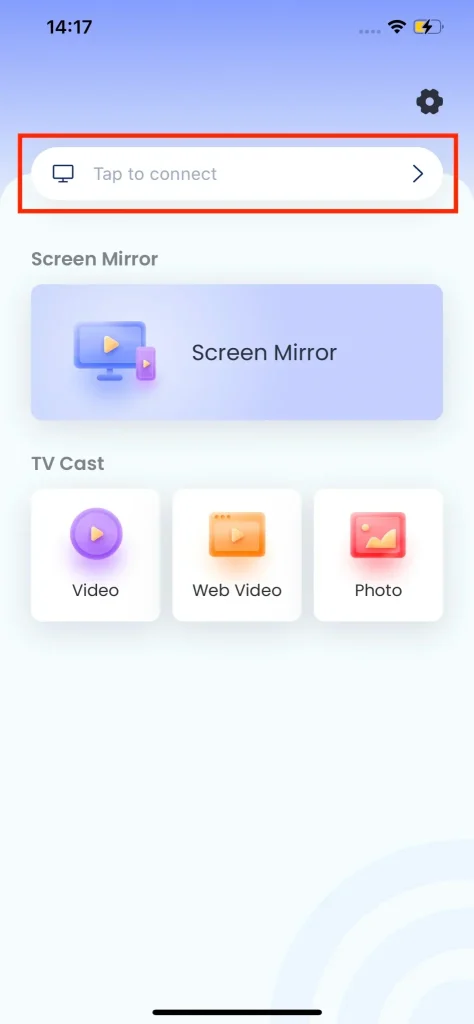
Schritt 5. Die App listet alle verfügbaren Geräte auf, unter denen Sie Ihren Fernseher finden und darauf tippen, dann klicken Sie auf die Schaltfläche Verbinden, um die Verbindung zwischen Ihrem Telefon und dem gewählten Fernseher einzurichten. Die App wird ein Zeichen einer erfolgreichen Verbindung geben: der Text von Tippen, um zu verbinden, wird in den Namen des Fernsehers geändert.
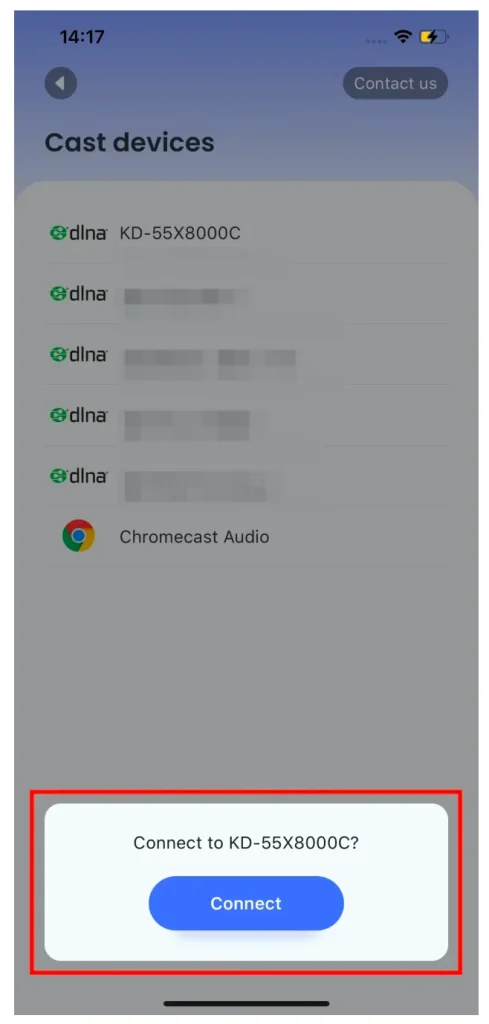
Schritt 6. Aktivieren Sie die Bildschirmspiegelungsfunktion in der App, wählen Sie die Spiegelungsqualität, halten Sie die Sound Einstellungen aktivieren und tippen. Starten Sie die Bildschirmspiegelung.
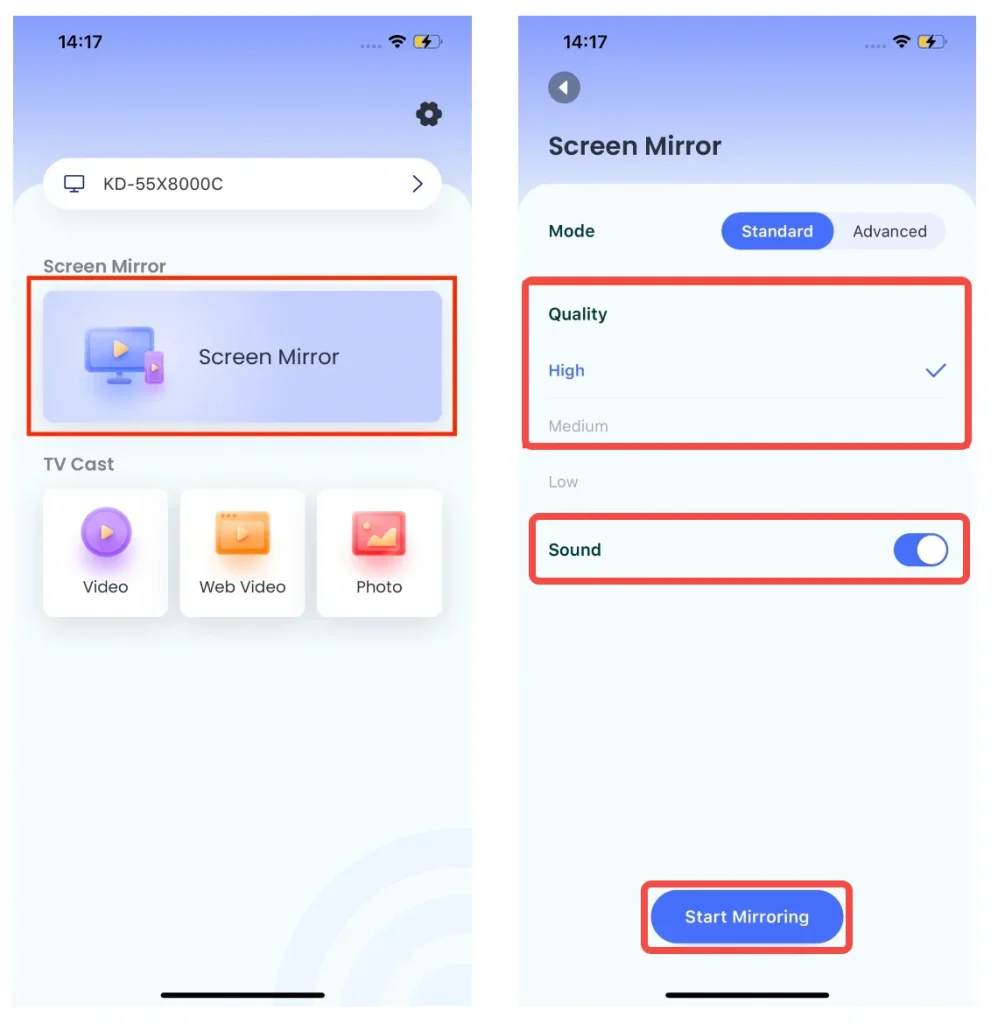
Schritt 7. Klicken Sie auf die Starten Sie die Übertragung Knopf, und ein Countdown erscheint. Warten Sie, bis der Countdown abgelaufen ist, Ihr Telefonbildschirm wird auf dem Fernseherbildschirm angezeigt.
Schritte 8. Öffnen Sie die Zoom-App auf Ihrem Telefon und treten Sie dem Meeting bei.
Schritte 9. Tap the Sendung beenden Schaltfläche, um die Bildschirmfreigabe zu beenden.
Final Words
Übertragung auf Zoom zum Fernseher ist keine schwierige Aufgabe. Vom iPhone zum Fernseher können Sie AirPlay verwenden, während Sie für Android zum Fernseher die Bildschirmspiegelungsfunktion nutzen können. Sicherlich können Sie auch eine Bildschirmspiegelungs-App verwenden, um die Aufgabe zu erledigen. Unabhängig davon, welche Methode Sie wählen, stellen Sie sicher, dass die beiden Geräte mit demselben Netzwerk verbunden sind, was einen erfolgreichen Übertragungsprozess garantiert.
Hoffentlich haben Sie ein besseres Erlebnis, wenn Sie an einem Zoom-Meeting auf einem großen Bildschirm teilnehmen.
Übertragen auf Zoom FAQ
F: Wie kann ich Zoom auf meinem Fernseher ansehen?
Sie können Zoom auf Ihren Fernseher übertragen. Aktivieren Sie beispielsweise AirPlay, um Ihren Telefonbildschirm auf den Fernseher zu spiegeln, und starten Sie die Zoom-App auf Ihrem Telefon, dann erscheint Zoom auf Ihrem Fernseher.
F: Können Sie Zoom vom iPhone auf den Fernseher spiegeln?
Es ist möglich, Zoom vom iPhone auf den Fernseher zu spiegeln. Wenn Sie einen AirPlay-fähigen Fernseher haben, können Sie dies über AirPlay tun. Wenn Ihr Fernseher AirPlay nicht unterstützt, können Sie auch AirPlay verwenden, um Zoom vom iPhone auf den Fernseher zu spiegeln, aber in diesem Fall müssen Sie eine App (wie die AirPlay Cast App von BoostVision) installieren, um die AirPlay-Signale zu empfangen.
F: Wie kann ich mein iPhone ohne WIFI auf meinen Fernseher spiegeln?
Sie können externe Geräte (ein HDMI-Kabel und einen Lightning-auf-HDMI-Adapter) verwenden, um eine Verbindung zwischen Ihrem iPhone und Fernseher herzustellen. Beziehen Sie sich auf Wie man ein iPhone auf Roku fernseher spiegelt, mit oder ohne Wi-Fi die Verbindung einzurichten.
F: Wie kann man ohne AirPlay übertragen?
Verwenden Sie eine App zur Bildschirmspiegelung, um Inhalte von einem iPhone oder iPad auf einen Fernseher zu übertragen. Sie können beispielsweise die Bildschirmspiegelungs-App von BoostVision verwenden, um Inhalte vom iOS-Gerät auf einen Fernseher (Roku, LG, Samsung usw.) über ein Wi-Fi-Netzwerk zu übertragen. Die App ist auch mit Android-Telefonen kompatibel.
- Installieren Sie die App auf Ihrem iPhone.
- Richten Sie eine Verbindung zwischen Ihrem iPhone und Fernseher ein.
- Aktivieren Sie die Bildschirmspiegelung oder die Übertragungsfunktion des Fernsehers.
Bitte überprüfen Sie die Details. Anleitung zur Bildschirmspiegelung Fernseher Übertragen App.








